AdWords kampányt indítani
Hogyan kell AdWords kampányt indítani?
Az AdWords kampány egy költséghatékony hirdetési forma legyen szó akár magánszemélyről, egyéni vállalkozóról, akár multinacionális cégekről. AdWords kampányt bárki létrehozhat, de jó néhány dologra oda kell figyelni. A kampányindításhoz szükséges legfontosabb tudnivalókat gyűjtöttük össze ebben a cikkben.
Lépések
- Mi is az az AdWords? Az AdWords egy költséghatékony hirdetési forma. Legalapvetőbb esetben rövid szöveges hirdetéseket jeleníthetünk meg a Google és partnerei keresőhálózatában, illetve a Google partnereinek weboldalain, pl.:
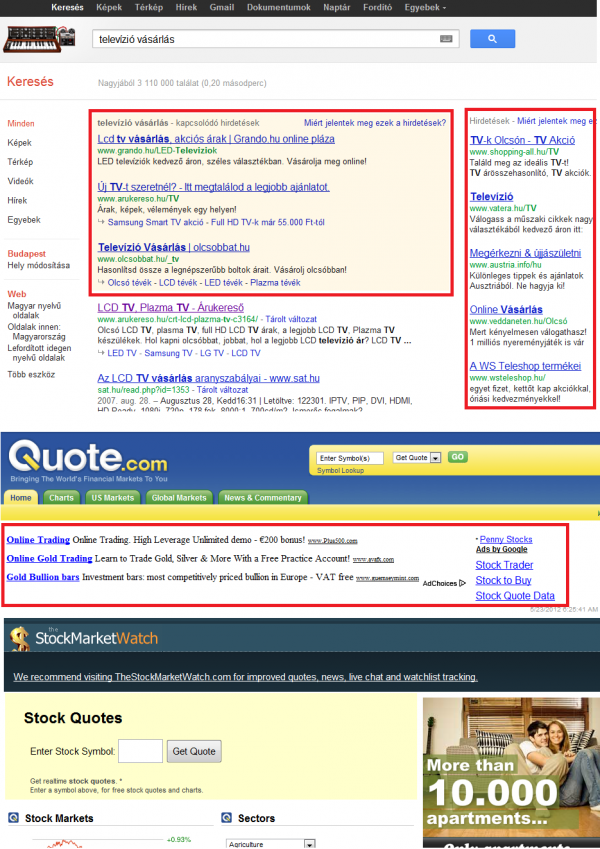
- Először is ismerjük meg kicsit az AdWords hirdetések lényegét! Az AdWords egy nagyon hatékony hirdetési forma, hiszen:
- akár széles célközönséget, akár egy szűk kört szeretnék elérni, erre többnyire alkalmas.
- mivel csak az átkattintások után kell fizetni, így a hirdetés csak akkor kerül számomra bármibe is, ha ténylegesen érdeklődik valaki (rákattint).
- kicsik számára is elérhető: mivel a hirdetések megjelenését nem csak az határozza meg, hogy mennyi pénzt vagyok hajlandó fizetni egy látogatásért, hanem minőségi mutatók is, ezért jó kulcsszavakkal, megfelelő hirdetési szövegekkel felvehetjük a harcot akár a nagy multikkal is.
- csak rajtunk áll, hogy mennyit költünk. Szabályozható, hogy mennyit vagyok hajlandó fizetni egy látogatásért, és ezt a rendszer soha nem lépi át.
- kis büdzsével is elkezdhető. Míg egy hirdetés elhelyezése akár csak egy helyi lapban vagy egy banner egy hírportálon nem minden vállalkozás számára megfizethető, az AdWords kampány esetében nincs megszabva minimális büdzsé, amivel el lehet kezdeni. Így akár 5000 Ft-tal is indulhatunk.
- látjuk, mire költjük a pénzt. Az AdWords (illetve az ingyenes analitikát nyújtó Analytics) statisztikái alapján láthatjuk, hogy mennyire hatékony számunkra az AdWords kampány, így folyamatosan javíthatunk rajta, illetve pontosan láthatjuk, hogy megéri-e nekünk (és ha igen, milyen feltételek mellett) használni.
- ugyanakkor ne feledjük, hogy nem minden termék vagy szolgáltatás esetében alkalmas eszköz az AdWords használata. Lehet például, hogy olyan speciális terméket kínálunk, mely csupán néhány speciális vállalat számára lehet érdekes, így egyszerűbb és hatékonyabb közvetlenül megkeresni ezeket. Vagy éppen egy kis falu egyetlen fodrászatáról van szó, felesleges AdWordsben meghirdetni, hiszen nem valószínű, hogy interneten keres rá bárki, hiszen egyszerűen ismerik. Az pedig eléggé valószerűtlen, hogy pl. 100 km-ről valaki oda megy hajat vágatni, mert látta AdWordsben a hirdetésünket.
- Ha úgy érezzük, szükségünk van az AdWords hirdetésekre, vagy legalábbis szeretnénk kipróbálni, akkor vágjunk bele.
- Hozzuk létre a szükséges lépéseket követve az AdWords-fiókunkat! Ha már van létező Google regisztrációnk, azt is használhatjuk, így nem kell külön regisztrálni.
- Válasszuk ki, hogy milyen időzónába tartozunk, és hogy milyen pénznemben szeretnénk elszámolni az AdWords-fiókunkban.
- Kattintsunk a Jelentkezzen be AdWords-fiókjába linkre, majd a bejövő oldalon az Első kampány létrehozása gombra.
- Mielőtt létrehoznánk az első kampányunkat, értsük meg, hogy hogyan is néz ki az AdWords felépítése egy példán keresztül. Tegyük fel, hogy van egy győri székhelyű vállalkozásom, mely Győr-Moson-Sopron megye egész területére értékesít különféle tévé- és DVD-lejátszó készülékeket. Egy AdWords kampány kisebb kampányokból, és azon belül hirdetési csoportokból épül fel. Ezeknek kell kialakítanunk egy logikus felépítést, ami egy nagyon alap esetben, a mi példánkban így néz ki:
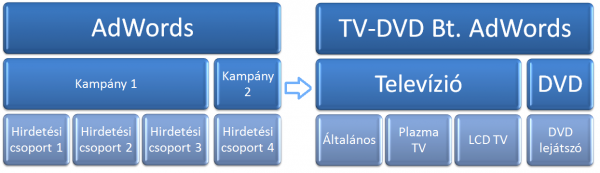
- Ennek megfelelően adjuk meg az első kampány nevét, példánkban: Televízió.
- A helyek és nyelvek megadásánál adjuk meg, hogy a potenciális ügyfeleink honnan érkezhetnek és milyen nyelvet beszélnek. Példánkban említettük, hogy a cég csak Győr-Moson-Sopron megyébe szállít, így érdemes erre a területre és magyar nyelvre szűkíteni. Ezért a Helyeknél az Én szeretnék választani… opciót jelöljük meg, és ha elkezdem beírni a Győr-Moson-Sopront, a feljövő opciók közül kiválaszthatom a megyét.
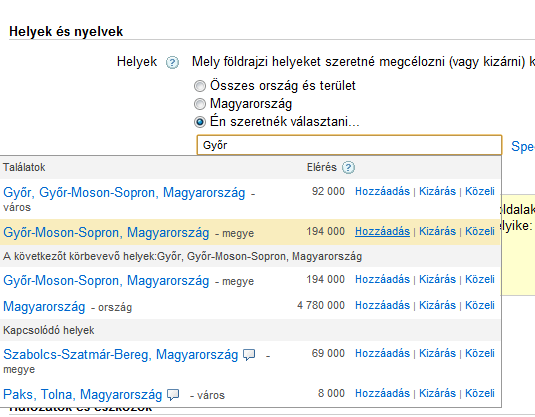 De kattinthatok a Speciális keresés opcióra is, ahol pl. megadhatok egy adott sugarú kört is, pl. ha azt szeretném, hogy a vállalkozásom 10 km-es közelében élők lássák csak a hirdetéseimet. (Megjegyzendő azonban, hogy ha túlságosan leszűkítjük a helyet, azt az AdWords sajnos nem mindig kezeli túl jól, de ezt majd úgyis látjuk a tapasztalatokból.)
De kattinthatok a Speciális keresés opcióra is, ahol pl. megadhatok egy adott sugarú kört is, pl. ha azt szeretném, hogy a vállalkozásom 10 km-es közelében élők lássák csak a hirdetéseimet. (Megjegyzendő azonban, hogy ha túlságosan leszűkítjük a helyet, azt az AdWords sajnos nem mindig kezeli túl jól, de ezt majd úgyis látjuk a tapasztalatokból.)
- Miért érdemes szűkíteni? Ennek több oka is van. Mint arról már szó volt, az AdWordsben nagy szerepe van a minőségi mutatóknak is. Ha túl tág célközönséget határozok meg, akkor romlanak a mutatóim, és egy kattintásért többet kell majd fizetnem, illetve lejjebb jelennek meg a hirdetéseim. Vagy az is lehet, hogy azok is rákattintanak a hirdetésemre, akik pl. Békéscsabán élnek, mivel azonban példánkban én csak Győr-Moson-Sopron megyébe szállítok, feleslegesen dobtam ki pénzt az ilyen kattintásokért.
- Állítsuk be, hogy milyen hálózatokon szeretnénk megjeleníteni a hirdetéseinket. Lehetőségek:
- Minden elérhető webhely: a Google keresőben, a Google keresési partnereinél, illetve a display hálózaton (Google hirdetéseket megjelenítő weboldalak) is megjelennek a hirdetéseink. Beállítása – a Google javaslatával ellentétben – azért nem ajánlott, mert eléggé másként kell értékelni a keresőkben, illetve a display hálózaton megjelenő hirdetéseket, azonban így a statisztikákat lényegében összemossuk.
- Keresési: A Google keresőben, illetve opcionálisan a Google keresési partnereinél jelennek meg a hirdetéseink. Első körben ezzel a beállítással érdemes próbálkozni.
- Display hálózat: Google hirdetéseket megjelenítő weboldalak. Ha ezt szeretnénk használni, érdemes külön kampányban létrehozni. Itt beállíthatjuk, hogy a weboldalaink csak bizonyos típusú weboldalakon (pl. életmód) jelenjenek meg, esetleg létrehozhatunk konkrét listát is az általunk célzott weboldalakból, illetve kulcsszó alapján is célozhatunk, így kapcsolódó tartalmak mellett (pl. az LCD tévékről szóló cikknél) jelennek meg a hirdetéseink. Első körben ezt még hagyjuk, ha már jól megy az AdWords, akkor próbáljuk ki ezt is.
- Az Eszközöknél beállíthatjuk, hogy a hirdetésünk milyen eszközökön lehessen elérhető. Ha pl. a honlapunk nem optimalizált okostelefonokra, érdemes a Teljes böngészővel rendelkező mobileszközök opciót kivenni.
- Állítsuk be az ajánlattételt és a költségkeretet!
- Az ajánlati beállításoknál válasszuk a manuális beállítást, és adjuk meg az alapértelmezett ajánlatunkat. Ez meghatározza, hogy az első hirdetési csoportokban szereplő kulcsszavainkra megjelenő hirdetésekre kattintva mennyit vagyok hajlandó maximálisan fizetni. Vagyis ha pl. alapértelmezett ajánlatom 20 Ft (célszerű ezzel kezdeni), akkor ha valaki rákattint a hirdetésemre, maximum 20 Ft-ot vagyok hajlandó ezért fizetni (lehet, hogy csak átlagosan 17 Ft-ot kell majd, ez elválik, de 20 Ft fölé nem fog menni, az biztos).
- A költségkeretet napi bontásban kell megadni. Ha pl. egy hónapra 15 000 Ft-ot tudok az AdWordsre fordítani, akkor itt 15 000/30=500 forintos keretet adok meg.
- A hirdetésbővítménynél megadhatjuk, hogy a hirdetésünk mellett megjelenjenek-e pl. a telefonos elérhetőségünk vagy a vállalkozásunk címe. Erről itt olvashatunk bővebben, első körben azonban ezt inkább hagyjuk ki.
- Még érdekes lehet az ütemezés, itt beállíthatjuk a kampány kezdő és végső dátumát. Majd kattintsunk a Mentés és folytatás gombra.
- Ezt követően hozzuk létre az adott kampány (Televízió) első hirdetési csoportját (Általános). Adjuk meg a hirdetéscsoport nevét!
- Hozzuk létre a hirdetést! Lehetőség van szöveges és képes hirdetés létrehozására, valamint vizuálishirdetés-készítővel egyszerűbb bannereket is készíthetünk. Utóbbiak kizárólag a Display-hálózaton jelennek meg. Maradjunk annál, hogy ez is már haladóbb szintű menedzsment (s egyébként is javasoltuk kezdetben a kizárólag keresőben történő megjelenést), ezért válasszuk a szöveges hirdetés opciót.
- Írjuk meg a hirdetési szöveget! Ügyeljünk arra, hogy be kell tartani az egyes soroknál a maximális karakterszámot, ezért nem nagyon tudjuk bő lére ereszteni a mondanivalókat, koncentráljunk a legfontosabb információkra, és jól határozzuk meg, hogy mit is kap a látogató, ha rákattint a hirdetésre. Elvégre nem szeretnénk azok után fizetni, akik pl. televízió-előfizetést keresnek, s a hirdetésünkre kattintanak, mert nem volt egyértelmű, hogy mit kínálunk. A hirdetési szövegek írásáról ebben a cikkünkben olvashatsz többet.
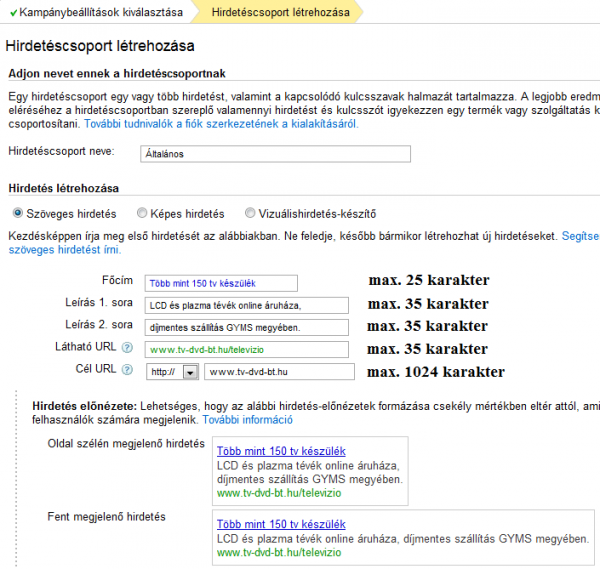
- Adjuk meg a kulcsszavakat! Ezek azok a kulcsszavak, amelyekre ha az internetezők a keresőben rákeresnek, megjelennek az adott hirdetési csoportban szereplő hirdetéseink.
- Ne adjunk meg túl általános kulcsszavakat! Túl általános kulcsszóval ronthatjuk a minőségi mutatóinkat, illetve nem potenciális ügyfelek is rákattinthatnak a hirdetéseinkre, ami ablakon kidobott pénz. A kulcsszólista összeállításához itt találtok hasznos információkat. De a lényeg, hogy olyan kulcskifejezéseket adjunk meg, melyek minél jobban leírják a kínált terméket és szolgáltatást, s amire ténylegesen keresnek az emberek. Mivel most a példánkban a Televízió kampányon belül az Általános hirdetési csoportban vagyok, itt az alábbiakat adom meg:
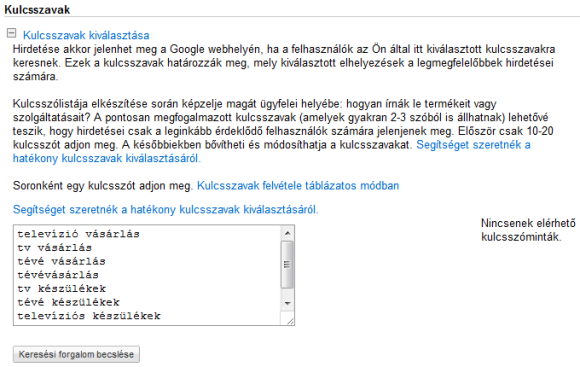
- Ha már pl. a Televízió kampányon belül az LCD tévé hirdetési csoportot állítom össze, ott már konkrétan ehhez kapcsolódó kulcsszavakat adok meg, pl. LCD tévé vásárlás, LCD TV készülék stb.
- A keresési forgalom becslésére kattintva olyan adatokat láthatok, melyeknek többnyire semmi köze nincs a valósághoz, ezért ezt inkább felejtsük el.
- Ne adjunk meg túl általános kulcsszavakat! Túl általános kulcsszóval ronthatjuk a minőségi mutatóinkat, illetve nem potenciális ügyfelek is rákattinthatnak a hirdetéseinkre, ami ablakon kidobott pénz. A kulcsszólista összeállításához itt találtok hasznos információkat. De a lényeg, hogy olyan kulcskifejezéseket adjunk meg, melyek minél jobban leírják a kínált terméket és szolgáltatást, s amire ténylegesen keresnek az emberek. Mivel most a példánkban a Televízió kampányon belül az Általános hirdetési csoportban vagyok, itt az alábbiakat adom meg:
- Kattintsunk a Mentés és továbblépés a számlázáshoz gombra. Itt adjuk meg a szükséges információkat, és döntsük el, hogy milyen módon szeretnénk fizetni. Automatikus fizetésnél szinte azonnal megjelennek a hirdetéseink, míg kézi befizetésnél csak akkor, ha megérkezett a befizetett összeg a Google számlájára. Emellett lehetőség van arra, hogy hitelkártyáról fizessünk. Kezdő AdWords-felhasználóknak a Kézi befizetések mód javasolt, mivel így nem fordulhat elő, hogy egy rossz beállítás miatt (pl. a napi büdzsénél) elszállnak a költségei.
- Ha a számlázással kapcsolatban mindent elintéztük, tovább konfigurálhatjuk a kampányunkat. Az adott fiókban új kampányt és új hirdetési csoportokat tudunk létrehozni.
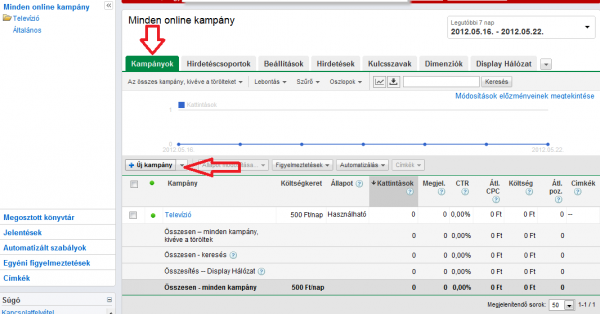
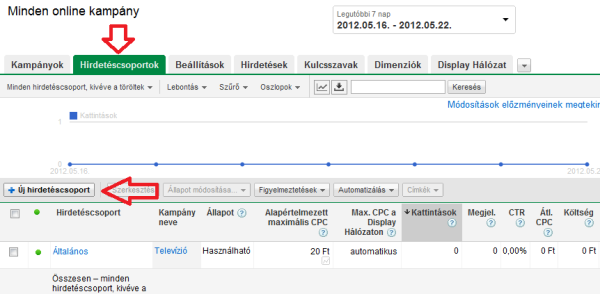
Tippek
- Sajnos az, hogy létre tudunk hozni egy AdWords kampányt, még nem jelenti, hogy sikeresen is fog működni. A működés és a különféle trükkök megismerése időigényes folyamat, és sok tapasztalat szükséges hozzá. Sok ilyen projekt bukik meg azért, mert végül a vállalkozás rájön, hogy neki erre nincs ideje, vagy azért, mert hirtelen eredmény nélkül elillan a befektetett pénz - a rossz konfigurációnak köszönhetően. Ezért érdemes megfontolni egy ügynökség igénybe vételét, mely segíthet a kampány indításában vagy maga menedzseli a kampányt. A kiválasztáshoz segítséget nyújt ez a cikkünk.
- Hasznos tippeket találhatsz a Google AdWords kampányokkal kapcsolatban ebben a blogban.
Amire szükséged lehet
- internet
- pénz
Figyelmeztetések
- Az elején inkább kicsiben kezdjük, s ha már beletanultunk a működésbe, növelhetjük a büdzsét.
